Hướng dẫn kết nối Hibernate làm form Đăng Ký JSP + MySQL + Hibernate
Trong lĩnh vực web, mỗi khi chúng ta vào 1 website nào ví dụ website về học tập, website download ứng dụng phần mềm hay nói hẹp hơn ví dụ chúng ta muốn gửi email cho ai đó, chúng ta cần phải đăng ký để tạo email. Đó chính là các form đăng ký, nay tôi giới thiệu cho các làm ứng dụng form đăng ký đơn giản bằng Hibernate + JSP + MySQL Server.
Yêu cầu : Tomcat 9.0 hoặc phiên bản khác cũng được.
Đường link download và cấu hình chạy tomcat ( xem lại bài làm chức năng login trên trang của tôi )
Các file jar kết nối : xem lại bài chức năng login.
Sử dụng Eclipse
_ Mở Eclip -> New -> Dynamic Web Project tạo project Web
Ở đây ta có cấu trúc Project như trên :
com.hibernate.been : chứa các file Java entity của đối tượng gồm các phương thức set và get
com.hibernate.controller : chứa các file controller Servlet dùng xử lý điều hướng nó là package trung gian giữa 2 packge com.hibernate.been và com.hibernate.dao
com.hibernate.dao : package bao gồm các file dùng xử lý trong việc kết nối với Database, xử lý dữ liệu Database
_ Hiberate.cfg.xml : file hibernate kết nối database
_ user.hmb.xml : mô tả lại bảng user trong cơ sở dữ liệu
Bắt đầu ta đi vào chi tiết :
package com.hibernate.been -> File User.java
Package com.hibernate.controller
Package com.hibernate.dao
File hibernate.cfg.xml dùng để kết nối đến cơ sở dữ liệu Database
hibernate.connection.urk : link kết nối đến MySQL mặc định port : 3306
change : tên database trong MySQL
hibernate.connection.url : username MySQL khi cài đặt mặc định là root
hibernate.connection.password : password MySQL khi cài đặt mặc định là rỗng
File user.hmb.xml hibernate mapping đến database bảng User
Chú ý ta nhìn thấy có property colum="USER_NAME" name = "userName"
_ colum = "USER_NAME" chính là tên cột trong bảng User
_ name = "userName" chính là name của user trong form đăng ký
Ví dụ : <input type="text" name = "userName" value = "" size="30">
Các bạn phải lấy chính xác tên của name từ form đăng ký và đưa vào file Hibernate này.
File Jsp
Chạy ứng dụng:
Dữ liệu được insert vào database
Trên đây, tôi đã hướng dẫn cơ bản cho các bạn cách làm 1 form đăng ký sử dụng kết nối Hibernate thay vì việc kết nối JDBC. Hẹn các bạn vào một bài hướng dẫn khác.
Yêu cầu : Tomcat 9.0 hoặc phiên bản khác cũng được.
Đường link download và cấu hình chạy tomcat ( xem lại bài làm chức năng login trên trang của tôi )
Các file jar kết nối : xem lại bài chức năng login.
Sử dụng Eclipse
_ Mở Eclip -> New -> Dynamic Web Project tạo project Web
Ở đây ta có cấu trúc Project như trên :
com.hibernate.been : chứa các file Java entity của đối tượng gồm các phương thức set và get
com.hibernate.controller : chứa các file controller Servlet dùng xử lý điều hướng nó là package trung gian giữa 2 packge com.hibernate.been và com.hibernate.dao
com.hibernate.dao : package bao gồm các file dùng xử lý trong việc kết nối với Database, xử lý dữ liệu Database
_ Hiberate.cfg.xml : file hibernate kết nối database
_ user.hmb.xml : mô tả lại bảng user trong cơ sở dữ liệu
Bắt đầu ta đi vào chi tiết :
package com.hibernate.been -> File User.java
Package com.hibernate.controller
Package com.hibernate.dao
File hibernate.cfg.xml dùng để kết nối đến cơ sở dữ liệu Database
hibernate.connection.urk : link kết nối đến MySQL mặc định port : 3306
change : tên database trong MySQL
hibernate.connection.url : username MySQL khi cài đặt mặc định là root
hibernate.connection.password : password MySQL khi cài đặt mặc định là rỗng
File user.hmb.xml hibernate mapping đến database bảng User
Chú ý ta nhìn thấy có property colum="USER_NAME" name = "userName"
_ colum = "USER_NAME" chính là tên cột trong bảng User
_ name = "userName" chính là name của user trong form đăng ký
Ví dụ : <input type="text" name = "userName" value = "" size="30">
Các bạn phải lấy chính xác tên của name từ form đăng ký và đưa vào file Hibernate này.
File Jsp
Chạy ứng dụng:
Dữ liệu được insert vào database
Trên đây, tôi đã hướng dẫn cơ bản cho các bạn cách làm 1 form đăng ký sử dụng kết nối Hibernate thay vì việc kết nối JDBC. Hẹn các bạn vào một bài hướng dẫn khác.


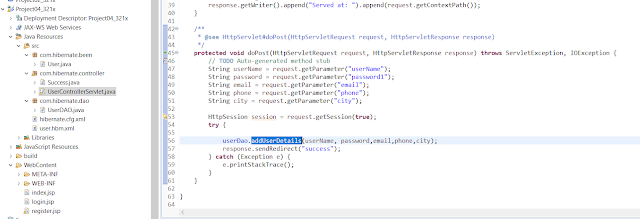








Nhận xét
Đăng nhận xét